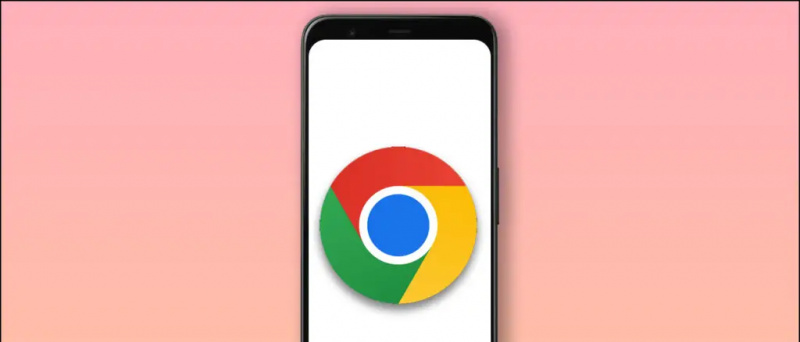Mit iOS 14 Apple hat Bannerbenachrichtigungen für Anrufe eingeführt. Wenn Sie Ihr iPhone verwenden, erhalten Sie oben eine Bannerbenachrichtigung anstelle einer Anrufer-ID im Vollbildmodus für eingehende Anrufe. Obwohl diese Funktion recht praktisch ist, mögen sie einige Leute möglicherweise nicht. Deshalb sind wir hier mit einer Kurzanleitung, wie Sie können In iOS 14 erhalten Sie ein Vollbild-Kontaktbild oder eine Anrufer-ID für iPhone-Anrufe .
So passen Sie den Benachrichtigungston auf dem Galaxy S8 an
Vollbild-Kontaktbild oder Anrufer-ID für iPhone-Anrufe unter iOS 14 abrufen
Inhaltsverzeichnis
Aktivieren Sie eingehende Anrufe im Vollbildmodus unter iOS 14



- Entsperren Sie Ihr iPhone und öffnen Sie das die Einstellungen App.
- Scrollen Sie hier nach unten und klicken Sie auf Telefon .
- Klicken Sie in den Telefoneinstellungen auf Eingehende Anrufe .
- Klicke auf Vollbild um es von Banner in Vollbild zu ändern.
- Schließen Sie die Einstellungen.
Das ist es. Auf diese Weise wird der herkömmliche Vollbild-Bildschirm für eingehende Anrufe auf Ihrem iPhone aktiviert, und Sie sehen jetzt Vollbild-Kontaktbilder für eingehende Anrufe. Beachten Sie, dass FaceTime und Anrufe von anderen Sprach- und Videoanruf-Apps anstelle eines Banners auch im Vollbildmodus angezeigt werden.
Legen Sie unter iOS 14 Kontaktfotos für die Anrufer-ID im Vollbildmodus fest
Die Anrufbenachrichtigungen im Vollbildmodus sehen mit Kontaktfotos noch besser aus. Wenn Sie also Anrufbenachrichtigungen von Ihren Freunden, Ihrer Familie oder Ihren Kollegen personalisieren möchten, können Sie deren Kontaktfoto festlegen, das bei eingehenden Anrufen angezeigt wird.
So entfernen Sie ein unbekanntes Gerät aus dem Google-Konto



- Öffnen Sie die Kontakte-App auf Ihrem iPhone.
- Gehen Sie zu dem Kontakt, für den Sie ein Foto festlegen möchten.
- Drücke den Bearbeiten Schaltfläche in der oberen rechten Ecke.
- Klicken Sie dann auf Foto hinzufügen und tippen Sie auf Galerie Symbol.



- Wählen Sie ein Foto aus der Fotobibliothek.
- Verschieben und skalieren Sie das Foto, um es an den Kreis anzupassen.
- Zapfhahn Getan um die Änderungen zu speichern.
Wenn die Person, der Sie das Foto hinzugefügt haben, Sie das nächste Mal anruft, wird ihr Foto neben den Kontaktdaten als Vollbild auf Ihrem iPhone angezeigt.
Fotos erscheinen in kleinen Kreisen statt im Vollbildmodus?
Wenn Sie Ihre iOS-Version aktualisiert oder Kontakte von Google synchronisiert haben, werden die Fotos während eines eingehenden Anrufs möglicherweise als kleiner Kreis anstelle eines Vollbilds angezeigt. In diesem Fall müssen Sie nur zur Kontaktseite gehen und das vorhandene Foto bearbeiten oder leicht skalieren, damit Ihr iPhone weiß, dass das Foto auf irgendeine Weise geändert wurde. Dies hat das Problem für mich behoben.
Einpacken
Hier ging es darum, wie Sie die Anrufer-ID im Vollbildmodus für Anrufe auf dem iPhone mit iOS 14 aktivieren können. Außerdem haben wir Schritte zum Festlegen von Kontaktfotos für Anrufbenachrichtigungen im Vollbildmodus erwähnt. Ich persönlich bevorzuge Bannerbenachrichtigungen, da sie die laufende Arbeit nicht unterbrechen, aber letztendlich haben Sie die Wahl. Lassen Sie mich wissen, wenn Sie Zweifel in den Kommentaren unten haben.
Lesen Sie auch- 2 Möglichkeiten, Fotos und Videos auf dem iPhone auszublenden .
So installieren Sie Benachrichtigungstöne auf AndroidFacebook Kommentare